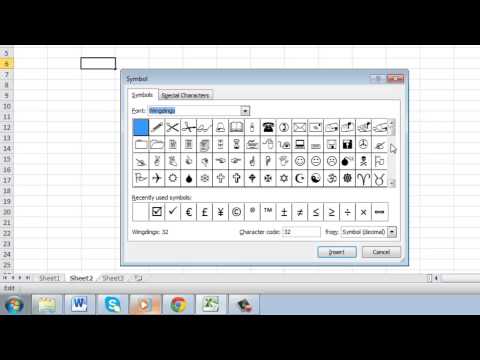
Шаг № 1 — Переход к таблице символов в Excel
Сначала откройте лист, куда вы хотите вставить галочку, и перейдите к ячейке, куда вы хотите ее вставить. На вкладках выберите /"Вставить/", затем нажмите кнопку /"Символ/" справа. Появится диалоговое окно, и вам нужно выбрать /"Wingdings/" из раскрывающегося списка вверху.
Шаг № 2 — Вставка отметки
Здесь вы увидите широкий спектр различных символов, и вам нужно прокрутить весь этот список до самого низа. Затем вы увидите несколько вариантов галочек, и вам просто нужно нажать на тот, который вы хотите использовать. Нажмите /"Вставить/", и вы увидите, что символ будет помещен на ваш лист. Нажмите /"Закрыть/".
Шаг № 3 — Настройка отметки
Что полезного в вставке галочки таким способом, так это то, что это текст. Это означает, что вы можете настроить размер и цвет символа. Нажмите на вкладку /"Главная/" и попробуйте настроить размер и цвет текста, чтобы придать галочке другой эффект. Вот и все, теперь вы знаете, как вставить галочку в Excel.
Пожалуйста, воспользуйтесь возможностью и поделитесь этим видео с друзьями и семьей, если вы найдете его полезным.

No Comments